PS教程潮流油漆效果体制作
86素材网:我们经常会看到一些潮流油漆效果在字体,那么今天,我们就利用Ps简单几步做潮流油漆效果字体
第一步:
使用字体工具打出自己喜欢的字体,在这里一下选择的字体是Barbershop in Thailand.字体,可以到百度搜索下载这个字体就可以了。背景可以选择偏深一点的色调,后面操作上跟字体会更加融合。

第二步:
可以到花瓣网找一个“彩色炫酷素材”,然后剪切到字体里面进去。


第三步:
将“彩色炫酷素材”复制一份,然后创建图层蒙版,使用画笔工具画出一些三角形,波浪线装饰一些整个画面。

第四步:
接着,将所有图层打组,盖印图层,隐藏组,回到盖印图层上然后选择菜单栏“滤镜-液化”,选择向前变形工具,将笔触调整到跟字体一般大小,然后顺着笔画的走势涂抹一遍。
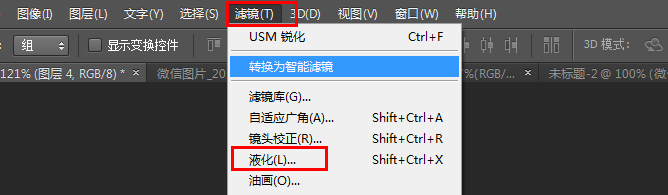
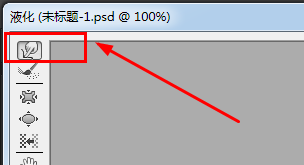
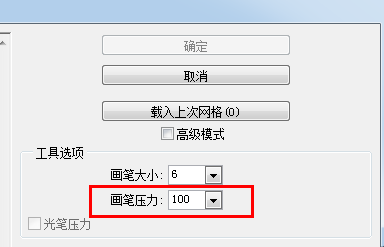
如果觉得效果不够的话,可以再重复以上“液化”操作2~3次,此处是Ctrl+f的液化哦,涂抹后的效果如下:
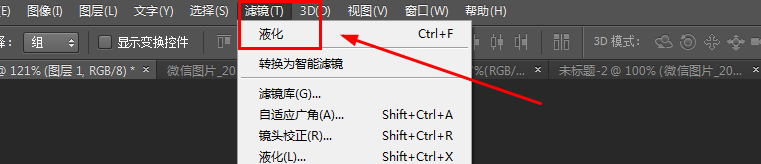

第五步:
为了让字体更有一些层次感,使用套索工具添加选区,新建图层,接着回到画笔工具给圈出来的这些位置画出投影,画笔不透明度调低一点去画,可以在15%左右。


第六步:
使用矩形选框工具画出一个跟字体差不多大小的矩形框,新建图层右击描边,宽度8个像素左右就差不多,位置为“内部”,并给此图层创建蒙版,擦出前后遮挡的效果,擦好之后,可以加上一点投影。


第七步:
到这里基本效果就差不多完成啦,如果觉得字体不够鲜艳的话,也可以拉个色相饱和度给字体提高一点饱和度。

好了,本次的Ps教程分享到这就结束了,想要了解更多Ps干货分享的小伙伴们,可以持续关注我们哟!
1. 86素材网软件资源源码都来源于网络采集和网络分享转贴(除注明原创外),请不要用于商业用途,如有侵权请邮件联系客服邮箱:2909993616@qq.com删除
2. 本站默认所有资源的解压码都是:www.86ziyuannet.com,如果遇到问题请联系客服
3. 86素材网提供的所有源码、软件、插件、资源等等其他资源,都不包含技术服务请大家谅解,部分资源可能失效,大家自己调试
4. 本站资源售价只是赞助,收取费用仅维持本站的日常运营所需,不支持退款
5.本站资源大多存储在云盘,如发现链接失效 【点击反馈】我们会第一时间更新
86资源网 » PS教程潮流油漆效果体制作
86资源网 » PS教程潮流油漆效果体制作





